c盘空间不足是不少电脑用户常常面临的困扰,尤其是使用时间较长后,系统更新残留、应用程序缓存、临时数据等不断积累,不仅占用大量空间,还可能导致系统卡顿,影响软件安装或系统升级。以下是5种高效实用的解决方案,帮助您快速释放c盘空间,同时提升电脑运行速度。

手动清理C盘操作复杂,容易误删或遗漏,而百贝C盘助手能自动化完成深度清理,还能迁移大文件和软件,显著节省空间。即使对电脑不熟悉的用户,也能轻松上手。
请先点击此处下载最新版本的百贝C盘助手,并根据指引完成安装。
安装完成后启动软件,选择“系统清理”功能,等待其自动扫描C盘占用情况。
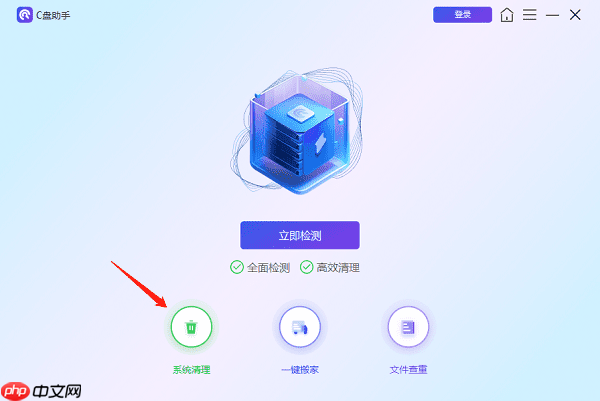
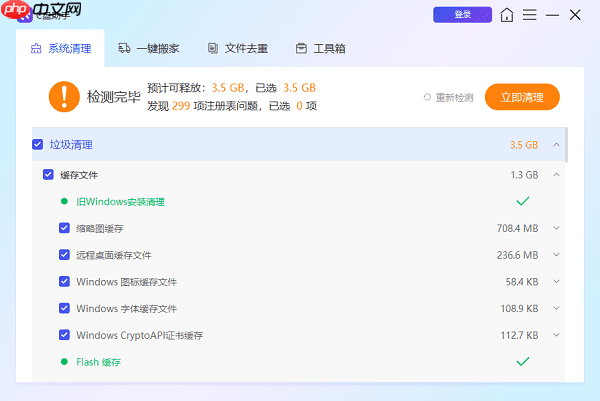
点击“立即清理”,软件将自动清除选定内容。
若发现C盘中存在体积较大的文件或程序,可使用“一键搬家”功能,将其迁移到D盘或其他分区,进一步释放系统盘空间。
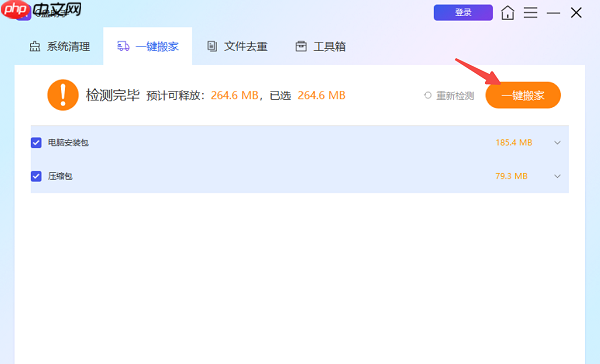
Windows系统内置的磁盘清理工具,能够有效清除临时文件、缩略图、系统日志等无用数据。
右键点击C盘,选择“属性”,然后点击“磁盘清理”。
系统开始扫描可删除的文件,完成后勾选如“临时文件”、“回收站”等项目。
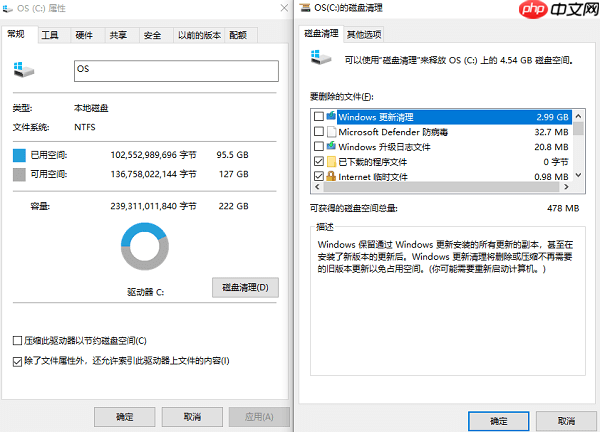
点击“确定”,确认删除操作,系统将自动清理选中内容。
如需清理更多系统文件(如旧的Windows更新文件),可点击“清理系统文件”按钮,再次进行扫描和清理。
删除文件后若未清空回收站,这些文件仍会占用C盘空间。
在桌面右键点击“回收站”,选择“清空回收站”。
在弹出的确认窗口中点击“是”完成清理。
为避免未来重复操作,可右键回收站选择“属性”,勾选“不将文件移入回收站,直接永久删除”,以实现即时释放空间。
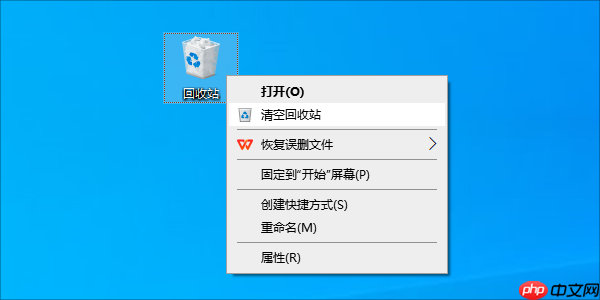
系统运行过程中会产生大量临时文件,长期堆积会严重占用磁盘空间。
按下 Win + R,输入 %temp%,回车进入临时文件目录。
使用 Ctrl + A 全选文件,再按 Shift + Delete 彻底删除。
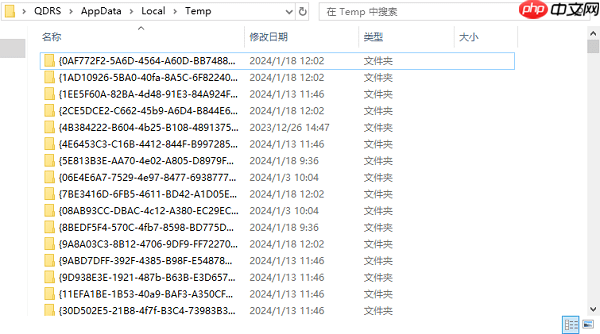
再次按下 Win + R,输入 temp,重复上述操作清理另一临时目录。
同样方式输入 prefetch,删除其中所有内容,有助于提升系统响应速度。
长时间积累的闲置程序和大型文件是C盘空间的“隐形杀手”。
进入“控制面板 → 程序和功能”,查看已安装软件列表。
卸载长期未使用的应用,右键选择“卸载”并按提示完成操作。
检查“桌面”和“下载”等常用文件夹,将大文件转移至其他磁盘或直接删除。
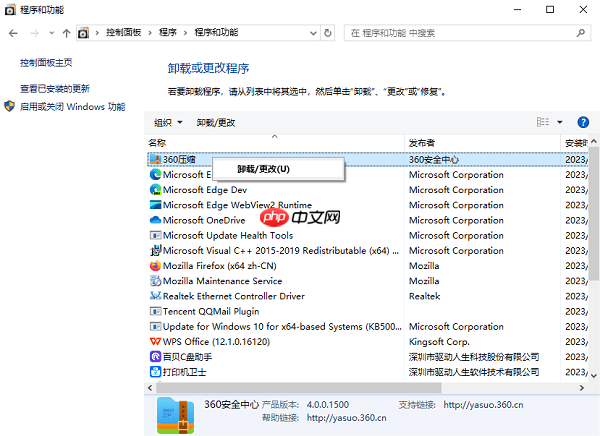

C盘一键清理工具是专注于释放C盘空间的实用工具,拥有一键清理功能,能够帮助用户快速删除无用的文件和缓存。软件操作简单,无需复杂的设置,自动识别并清理无用的垃圾文件,有需要的小伙伴快来保存下载体验吧!

Copyright 2014-2025 https://www.php.cn/ All Rights Reserved | php.cn | 湘ICP备2023035733号